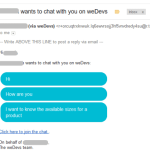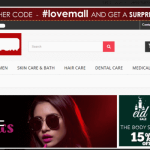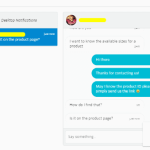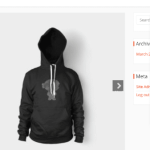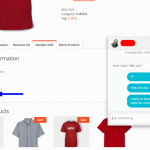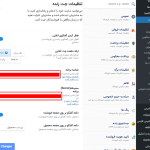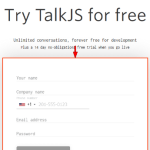آیا به دنبال راهی برای استفاده از چت زنده در دکان هستید؟ افزونه دکان کامل ترین سیستم چند فروشندگی برای وردپرس و ووکامرس است. یک بازار آنلاین که خودش را مدیریت میکند. طراحی و رابط کاربری فوق العاده افزونه دکان همه چیز را برای مبتدیان آسان میسازد. آن قدر اتوماتیک است که فقط باید سفارشات را مرور کنید! و از قوی ترین سیستم چندفروشندگی وردپرس لذت ببرید. در این مقاله، به شما آموزش خواهیم داد تا با ساده ترین روش ممکن از ماژول چت زنده در دکان استفاده کنید.
توجه : برای خرید افزونه دکان پرو اینجا کلیک کنید.
نحوه استفاده از چت زنده در دکان
دکان پشتیبانی گفتگوی زنده را به عنوان یک ماژول پرمیوم در نسخه (2.8.2) معرفی کرده است. این ماژول به مشتریان اجازه می دهد، که در زمان تعیین شده با فروشندگان به صورت زنده چت کنند. دکمه چت زنده در صفحات فروشگاه فروشنده و صفحات محصول نمایش داده می شود. ضروریاتی که برای استفاده از این ماژول نیاز دارید به شکل زیر می باشد:
- وردپرس (4.5) یا بالاتر
- ووکامپرس (3.3) یا بالاتر
- حداقل دکان ساده ورژن (2.8.2)
- حداقل دوکان پرمیوم نسخه (2.8.2)
- نسخه پرمیوم حساب (TalkJS)
نصب و پیکربندی داشبورد مدیریت وردپرس
- ماژول چت زنده را فعال کنید.
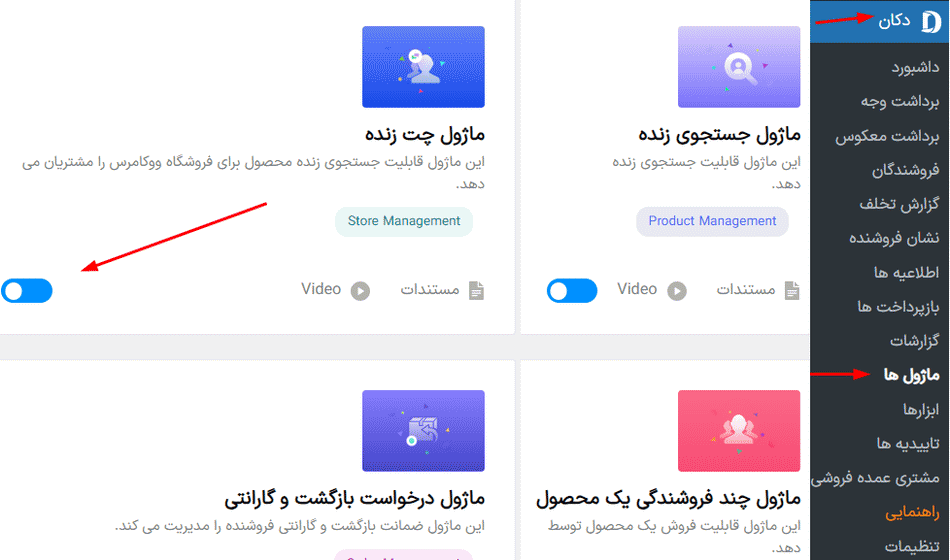
- گفتگوی آنلاین را فعال کنید، تا به فروشندگان و مشتریان اجازه دهید از قسمت جلویی به این ویژگی دسترسی داشته باشند.
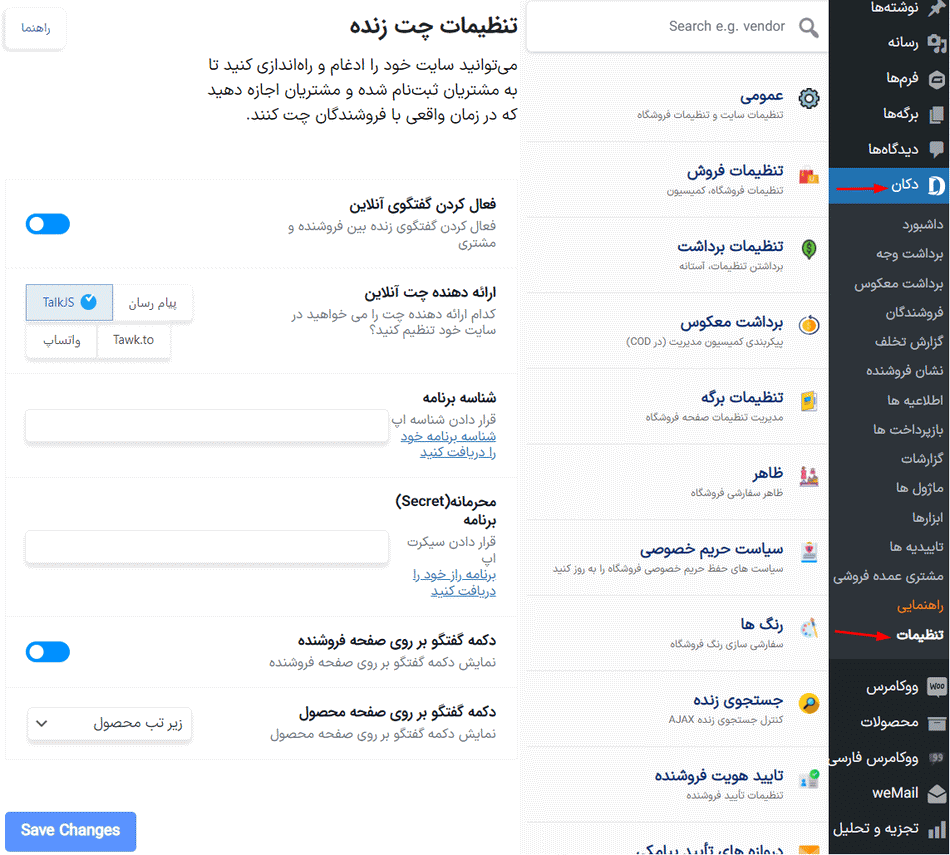
اکنون وقتی (TalkJS) را انتخاب می کنید، منوی جدیدی به نام صندوق ورودی (Inbox) در داشبورد فروشنده ظاهر می شود که در آن تمام پیام های دریافتی به صورت آنلاین و آفلاین چت های زنده از همه کاربران ذخیره می شود.
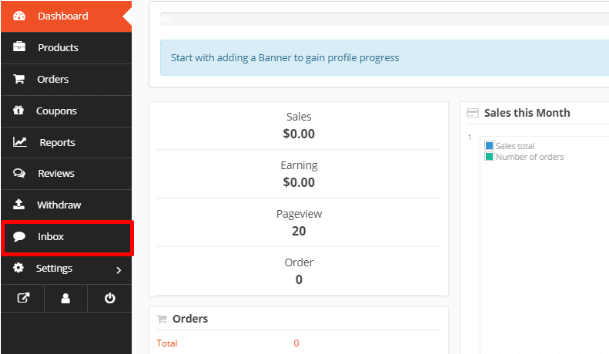
دریافت شناسه برنامه و (App Secret) از (TalkJS)
- در مرحله بعد، باید شناسه برنامه و (App Secret) را از (TalkJS) دریافت کنید.
برای به دست آوردن شناسه برنامه و (Secret)، باید در (TalkJS) ثبت نام کرده و یک حساب کاربری در آن باز کنید، اگر قبلاً ثبت نام نکرده اید. کاملا رایگان است. پیوند ثبت نام قبلاً در صفحه تنظیمات ارائه شده است: شناسه برنامه و برنامه راز خود را دریافت کنید.

- هنگام ثبت نام، شناسه برنامه و کد مخفی را بلافاصله در بالای صفحه پیدا خواهید کرد. شناسه برنامه و کد مخفی را از آنجا کپی کنید.

- آن را در صفحه تنظیمات دکان خود در فیلد های مربوطه قرار دهید.

-
- در مرحله بعد، اگر می خواهید گزینه چت در صفحه های فروشگاه فروشنده ظاهر شود، کادر انتخاب دکمه نمایش چت را در صفحه فروشنده فعال کنید. وقتی این گزینه را فعال می کنید، صفحات فروشگاه دکمه گفتگوی آنلاین را نمایش می دهند که به راحتی برای مشتریان قابل مشاهده است.

-
-
-
- اکنون نحوه نمایش دکمه چت را در صفحه محصول انتخاب کنید. می توانید آن را در بالای برگه محصول یا داخل برگه محصول قرار دهید یا اینکه نشان داده نشود.
-
-
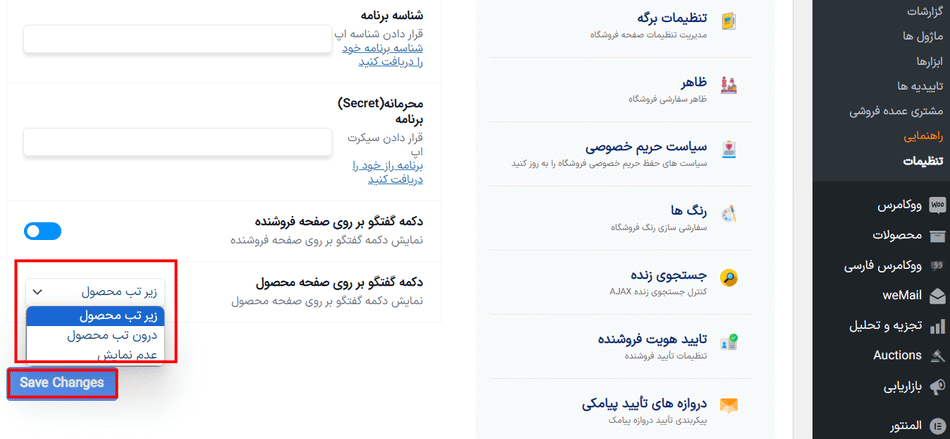
نمای بالای برگه محصول
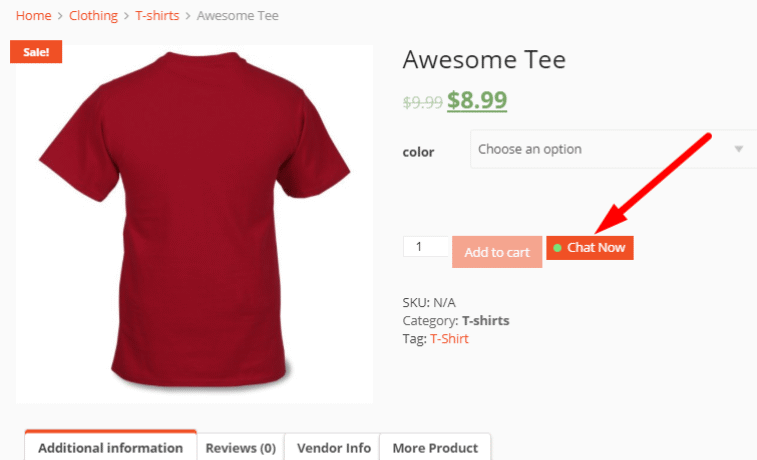
نمای داخل برگه محصول
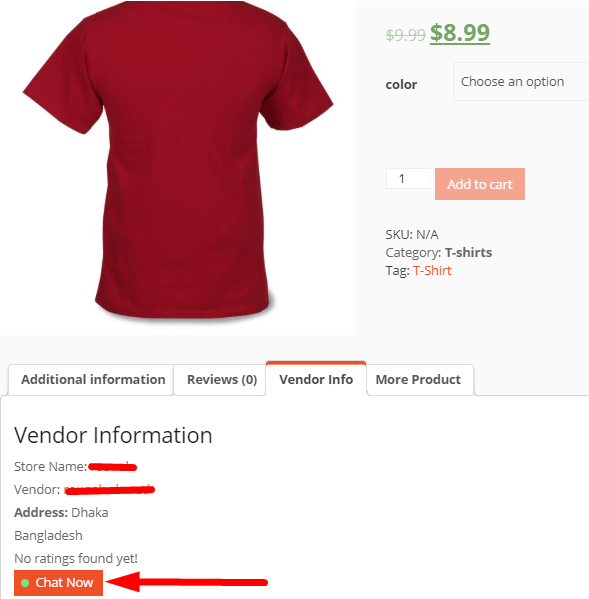
- در نهایت بر روی ذخیره تغییرات (Save Changes) کلیک کنید.
پیکربندی داشبورد فروشنده
- برای این منظور به مسیر، داشبورد فروشنده –> تنظیمات –> فروشگاه بروید.
- کشور را از قسمت کشویی که فیلد ضروری است، انتخاب کنید، اگر قبلاً این کار را نکرده اید.
- اکنون چک باکس فعال کردن چت زنده (Enable Live Chat) را در انتهای صفحه فعال کنید.
توجه: فروشنده باید چک باکس Enable Live Chat را فعال کند تا گزینه چت در صفحه فروشگاه و صفحه محصول او ظاهر شود.

- سپس بر روی به روز رسانی تنظیمات (Update Settings) کلیک کنید.
مشاهده نمای برگه مشتری
توجه: فقط کاربران/مشتریان ثبت نام شده می توانند از چت زنده استفاده کنند. مشتریان باید از چت زنده در صفحه فروشگاه فروشنده یا صفحه محصول استفاده کنند. هنگامی که مشتری روی دکمه گفتگوی آنلاین (Chat Now) از یک صفحه محصول یا فروشگاه کلیک می کند، یک کادر پنجره پاپ آپ ظاهر می شود که به مشتری امکان می دهد مستقیماً با فروشنده چت کند. در این پنجره پاپ آپ مشتری می تواند پرس و جو ها، نگرانی ها یا مشکلاتی را برای فروشنده درباره یک محصول یا خدمات یا سایر مسائلی که در بازار با آن مواجه است بنویسد. هنگامی که یک پیام جدید از طرف فروشنده می آید، بلافاصله در پنجره نمایش داده می شود.
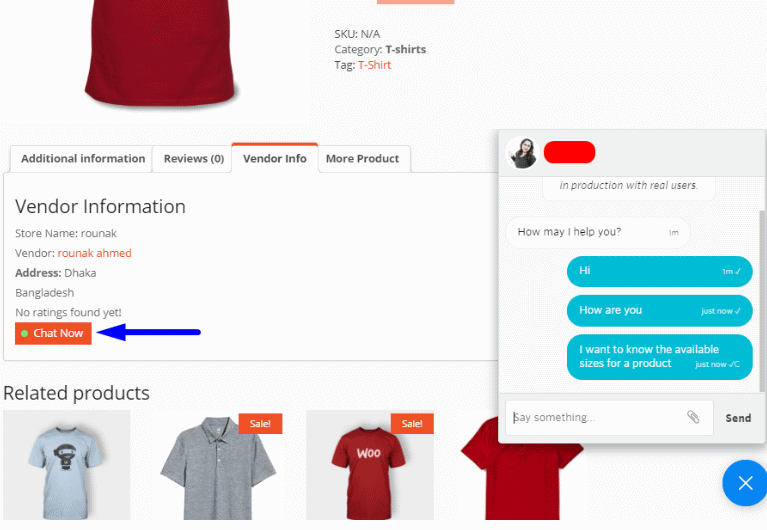
برای راحتی مشتریان، پنجره پاپ آپ در تمام صفحات اطراف فروشگاه اینترنتی بارگیری می شود.

به طوری که مشتریان می توانند در طول یک مکالمه گفتگوی زنده باز بدون مشکل صفحات یا صفحه های دیگر را مرور کنند. و پیام ها همچنان بین فروشنده و مشتری به همان روش دریافت و تحویل می شوند.
مشاهده نمای برگه فروشنده
فروشنده بلافاصله پیام هایی را که مشتری ارسال می کند دریافت می نماید. اگر در داشبورد خود باشد، می تواند پیام ها را مستقیماً از صندوق ورودی خود مشاهده کند. و اگر فروشنده در صفحه دیگری در فروشگاه اینترنتی باشد، می تواند پیام ها را با استفاده از همان پنجره پاپ آپ مشاهده و پاسخ دهد. صندوق ورودی تعداد مشتریان جدیدی را که به فروشنده پیام داده اند نشان می دهد. فروشنده می تواند مستقیماً از صندوق ورودی پاسخ دهد. و همچنین در صورت تمایل، اسناد، فایل ها یا تصاویر را نیز درج کنید. دو تیک کنار هر پیام نشان می دهد که پیام تحویل داده شده است.

اطلاعیه های دسکتاپ
فروشنده همچنین می تواند اطلاعیه های دسکتاپ (Desktop Notifications) را برای راحتی فعال کند، به طوری که اگر در برگه دیگری باشد، همچنان از پیام های دریافتی مطلع شود. برای انجام این کار، فروشنده باید برگه مرورگر خود را باز نگه دارد و هنگامی که شخصی با او چت می کند، یک صفحه نمایش ظاهر می شود.

فروشندگان همچنین می توانند از طریق پنجره پاپ آپ از هر صفحه ای به چت های زنده دسترسی داشته باشند و به آن ها پاسخ دهند. فروشندگان موظف نیستند فقط از داشبورد پاسخ دهند.
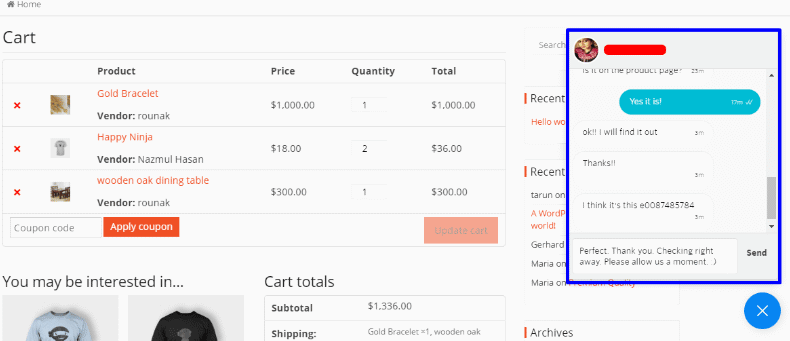
افزودن پیوست به مکالمه چت زنده
پاپ آپ چت زمانی را نشان می دهد که طرف دیگر در حال تایپ پیام است. مشتریان و فروشندگان همچنین می توانند پیوست هایی مانند اسکرین شات ها و فایل ها را به پیام های خود اضافه کنند.
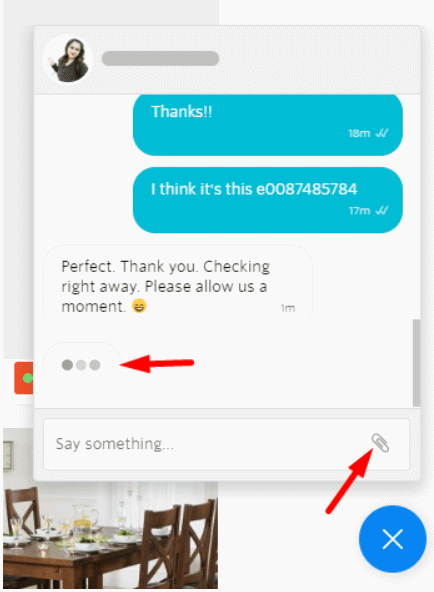
پیوست ها را می توان مستقیماً از پنجره چت زنده باز کرد. هنگامی که روی پیوست کلیک می شود، در یک پنجره پاپ آپ فوراً در همان صفحه باز می شود که می تواند به سرعت نیز بسته شود.

فروشندگان می توانند پیوست ها را از صندوق ورودی (Inbox) نیز باز کنند.
فعال کردن اعلان های ایمیل را برای فروشندگان و مشتریان
فروشندگان و مشتریان می توانند از طریق ایمیل در مورد پیام های چت زنده مطلع شوند.
- برای فعال کردن اعلان های ایمیل برای چت های زنده، مدیر باید به داشبورد (TalkJS) برگردد. به تنظیمات پایین برود و روی آیکون (+) کلیک کند.
- در قسمت (Configuration Name)، فروشنده (vendor) را تایپ کنید، سپس مطابق شکل زیر بر روی ایجاد و ذخیره تغییرات (Create and Save configuration) کلیک کنید.
این تنظیم به فروشندگان و مشتریان شما این امکان را می دهد که از طریق ایمیل هنگام دریافت پیام در چت زنده در حالی که خارج از اینترنت هستند یا آفلاین هستند، مطلع شوند.

اکنون هم فروشندگان و هم مشتریان در صورتی که مدتی آفلاین بوده یا خارج از اینترنت باشند، اعلان های ایمیلی دریافت خواهند کرد.
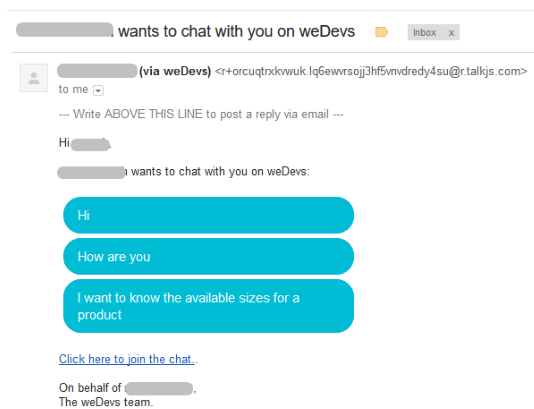
تمام شد! این عمل تنظیمات ماژول چت زنده دکان را کامل می کند.